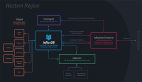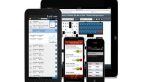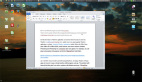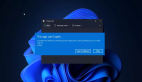想要将自己编写的软件放到真正的iPhone上去运行,首先你需要成为Apple Developer计划的成员。其次,你需要设置程序ID和认证书,在这之后你就可以在你指定的iPhone上运行你的程序了。下面我将会告诉你如何设置 你的程序ID和认证书,让你的程序在iPhone上跑起来。
首先你需要登陆你的Developer Member Center(Developer.apple.com),然后进入iOS Dev Center(iOS开发者中心)。在页面的右侧找到iOS Provisioning Portal列表项,点击进入。这里就是你设置管理认证书的地方,在左侧你会看到一栏列表,分别 是:Home,Certificates,Devices,App IDs,Provisioning和Distribution。其中的每一个列表项都对应着不同的功能设置,我会依次对它们进行分析和介绍。
1.Home:
就是iOS Provisioning Portal的主页,没什么可说的。
2.Certificates:
这里是上传管理认证书的地方,如果你是第一次开发iPhone程序,那么你可能还没有一份有效的认证书,你需要打开“应用程序─实用工具─钥匙串访问”,在 这里你可以创建你的认证书。请点开“钥匙串访问”下拉菜单,选择“证书助理─从证书颁发机构求证书”菜单项。这时会出现一个名为“证书助理”的窗口,要求 你填写电子邮件地址和常用名称,然后选择“存储到磁盘”选项,并且在“让我指定密钥对信息”前打勾。点击“继续”按钮后系统会要求你填写认证书的名称和存 储认证书的位置,默认存储即可。下一步,系统要求你选择“密钥大小”和“算法”,同样默认点击“继续”即可。到这里认证书就创建完毕了,但是这份认证书还 不可用,因为它没有得到Apple公司的认证。现在返回
Certificates设置页面,页面提示要求你上传认证书。
选择刚刚创建好的认证书上传上去。正常的话,数秒钟后,认证书就会得到Apple的认证处理,并且一份有效的认证书将会显示在Certificates页面中。点击“download”下载这份认证书到本地磁盘并且运行认证书。到此认证书的申请工作就圆满结束了。
3.Devices:
在这里你可以授权你的真机运行设备,也就是说,只有在这里注册过的iPhone才可以运行你的程序。(注意:每年你只能授权100台iPhone设备,数量 有限,请谨慎使用。)请点击此页面右上角的“Add Devices”按钮进入增添授权设备页面。在Devive Name文本框中填写你喜欢的设备名称,在Devive ID文本框中填写你的iPhone ID,这个ID号你可以在Xcode中找到它。首先,连接好iPhone设备,打开Xcode,在顶部菜单中选择“Window─Organizer”菜 单项。会打开一个名为Organizer的窗口。在窗口左侧的DEVICES列表中你会找到你的iPhone设备名称。点选它,你将会在窗口的左侧看到你 的iPhone设备信息,其中Identifier之后的字符串就是你的iPhone ID号,将它复制到Devive ID文本框中,点击后面的“+号”按钮,这样你对iPhone设备的授权工作就完成了。
4.App IDs:
在这里你可以创建新的应用程 序ID,点击页面右上角的“New App ID”按钮进入App ID创建页面,在Description文本框中填写你喜欢的应用程序ID名,在Bundle Seed ID(App ID Prefix)中选择Generate New选项,最后在Bundle Identifier(App ID Suffix)中设置你的应用程序标记,这个标记命名的格式很有意思,好像一个颠倒过来的网站域名。这个标记的威力甚大,只有包含了这个标记的应用程序才 可以在你指定的iPhone上运行。(你需要将这个标记名填写到项目Resources文件的Info.plist信息文本中,编译器才允许这个项目在 iPhone上编译运行。)
5.Provisioning
这也是一个关键的设置步骤,这一步将会把你的所有设置信息统筹起来生成一个 Provisioning Profile文件。点击此页面右上方的“New Profile”按钮进入Profile创建页面。在Profile Name文本框中为新的Profile命名,在下面选择你已经创建成功的认证书,应用程序ID和iPhone设备信息。设置完之后点击“Submit”按 钮,一个新的Provisioning Profile文件就会显示在Provisioning页面中了。点击“download”将Provisioning Profile文件下载到本地磁盘中运行,他会自动将各类信息加载到Xcode─Organizer窗口的“Provisioning Profiles”列表中。此时,查看Organizer窗口中的iPhone设备信息时,你会发现下面的Provisioning列表框中出现了这份 Provisioning Profile文件,那么就证明你的设置成功了。并且此刻你也可以在你授权的iPhone上编译运行指定的程序了。
有关Apple Developer计划的文章就写到这里,还有疑问的朋友可以给我留言。
本文出自 “iphone开发主题站” 博客,请务必保留此出处http://cocos2d.blog.51cto.com/2194238/398296